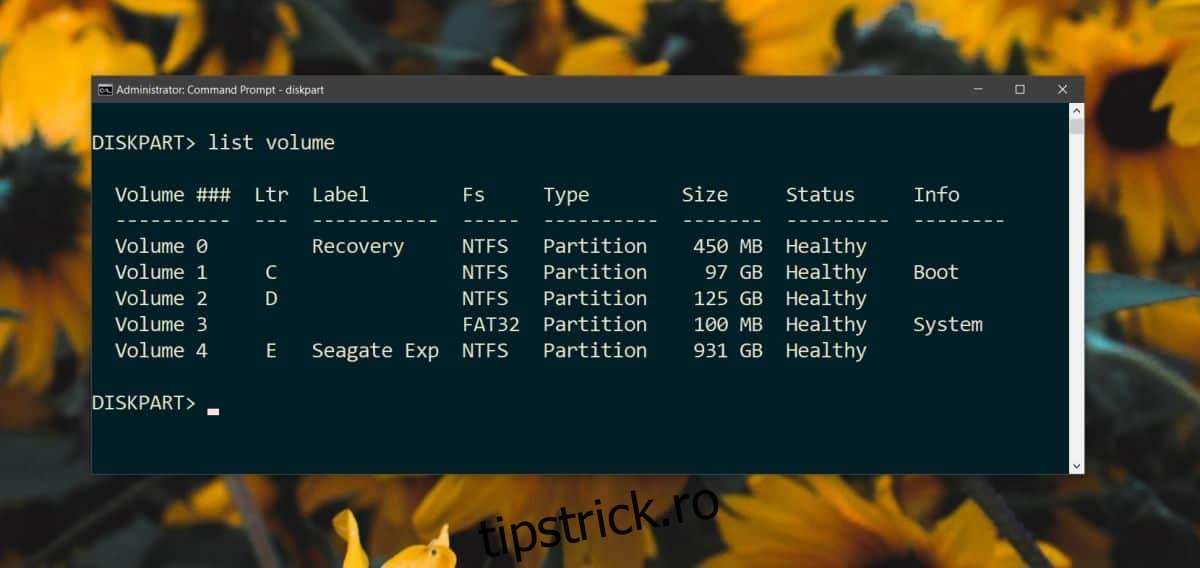O nouă actualizare Windows 10, numită KB4100347, este disponibilă pentru utilizatori și aceasta este una dintre aceste actualizări cu erori. Poate merge fără probleme pentru unii utilizatori, totuși, dacă nu, sistemul dvs. nu va porni. Nu veți putea ajunge pe desktop pentru a dezinstala sau a anula actualizarea cu erori. Dacă acesta este cazul, va trebui să anulați actualizarea din promptul de comandă. Trucul este să găsiți actualizarea și să accesați promptul de comandă fără a porni pe desktop. Odată ce ați deschis promptul de comandă, trebuie să găsiți unitatea Windows și apoi să dezinstalați actualizarea.
Acest soluția este de la utilizatorul Reddit a_false_vaccum.
Sistemul nu pornește după KB4100347
Pasul 1: Porniți sistemul și porniți în meniul de depanare. Dacă nu puteți ajunge la meniul de depanare, va trebui să utilizați un disc de instalare pentru ca Windows să-l folosească.
Pasul 2: După ce ați pornit la linia de comandă, trebuie să utilizați utilitarul Diskpart pentru a vă muta pe unitatea Windows. De dragul acestui ghid, captura de ecran pe care o vedeți a fost făcută pe desktop, dar va fi mai mult sau mai puțin aceeași chiar dacă nu vă aflați pe desktop. Mai întâi, executați următoarea comandă pentru a porni utilitarul Diskpart.
diskpart
Apoi, introduceți următoarea comandă pentru a lista toate volumele de pe hard disk.
list volume
Aceasta va lista toate volumele de pe hard disk și rămâne la latitudinea dvs. să determinați care este unitatea Windows. În mod normal, este unitatea C, totuși, veți vedea și „Boot” lângă unitatea Windows în coloana Informații. Acesta este cu adevărat tot ce aveți nevoie de la utilitarul Diskpart. Tastați Exit pentru a-l închide.
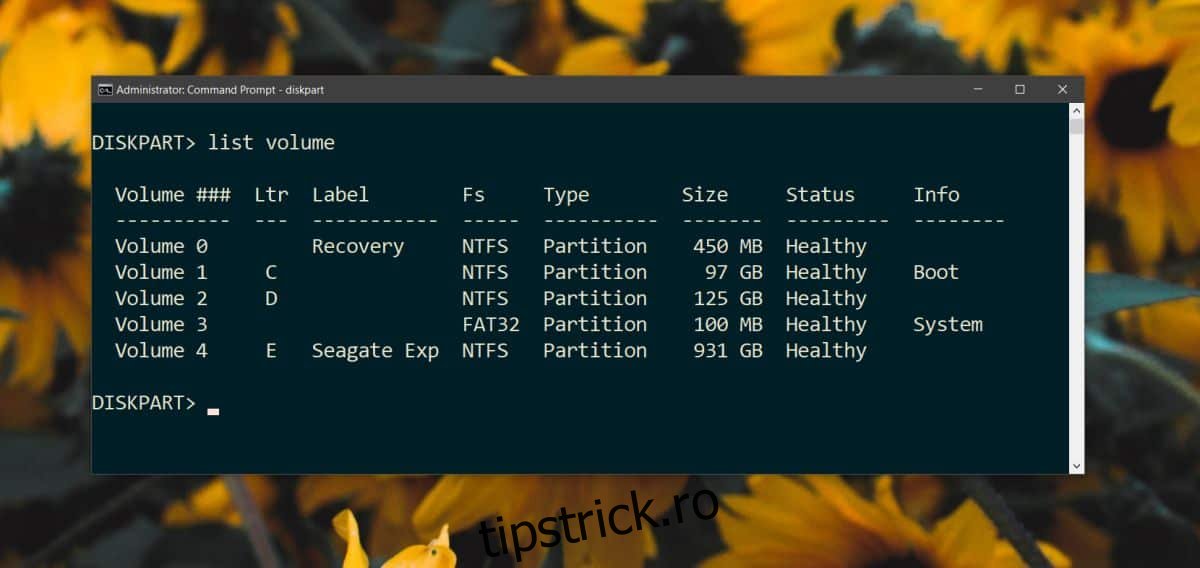
Pasul 3: Tastați următoarea comandă și aveți grijă să înlocuiți
Sintaxă
dism /image:<driveletter here> /get-packages
Exemplu
Dism /Imagine:C: /Get-Packages
Comanda va returna o listă de pachete. Va fi o listă excepțional de lungă. Căutați un pachet cu KB4100347 în nume. Va avea un nume destul de lung. Copiați-l selectându-l și atingând Enter.
Pasul 4: Scoateți pachetul cu următoarea comandă.
dism /image:<driveletter here> /remove-package /PackageName:<Package name for KB4100347>
Pasul 5: În cele din urmă, rulați această comandă pentru a anula orice daune cauzate.
dism /image:<driveletter here> /cleanup-image /revertpendingactions
Acum ar trebui să puteți porni pe desktop. Dacă nu ați instalat încă această actualizare, luați în considerare să o omiteți și economisiți-vă unele probleme.